Lead'leri Toplamak için Elementor'ı Google E-Tablolara Bağlama
Yayınlanan: 2020-04-20WordPress sitenizde potansiyel müşteriler oluşturmak istiyorsanız, Elementor Pro'daki Form widget'ı, potansiyel müşterilerinizden gerektiği kadar çok veya az bilgi toplamak için ön uç formları oluşturmayı kolaylaştırır.
Ancak bunu yaptıktan sonra, formunuzu gönderdikten sonra bu olası satışları organize etmenin ve yönetmenin bir yoluna ihtiyacınız var.
Form widget'ı size birçok seçenek sunar — birkaç e-posta pazarlama/CRM hizmetine doğrudan bağlanabilir veya Zapier'de bulunan binlerce uygulamaya bağlanmak için Zapier'i kullanabilirsiniz.
Bu gönderide, Elementor'u Zapier – Google E-Tablolar kullanarak belirli bir uygulamaya nasıl bağlayacağınızı göstereceğim.
Google E-Tablolar, olası satışları yönetmenin süper basit (ve ücretsiz) bir yoludur. Ayrıca, çoğumuz elektronik tablolar üzerinde çalışmaya aşina olduğumuzdan, ayağa kalkmak ve çalıştırmak kolaydır ve potansiyel müşterilerinizi yönetirken kendinizi evinizde hissedeceksiniz.
E-tablonuza satırlar olarak otomatik olarak yeni potansiyel müşteriler eklemek için Elementor'u Google E-Tablolar'a nasıl bağlayacağınıza ilişkin adım adım kılavuzu okumaya devam edin.
Elementor'u Google E-Tablolar'a Bağlamak için Gerekenler
Bu öğreticiyi takip etmek ve Elementor'ı Google E-Tablolar'a bağlamak için birkaç şeye ihtiyacınız olacak:
- Elementor Pro – Form widget'ına ve Zapier entegrasyonuna erişmek için Elementor Pro'ya ihtiyacınız var. Zapier, Google E-Tablolar'a bağlanmanıza izin veren şeydir, bu nedenle bu çok önemlidir.
- Bir Zapier hesabı - ücretsiz bir hesap için kaydolabilirsiniz, ancak toplamayı planladığınız potansiyel müşteri sayısına bağlı olarak ödeme yapmanız gerekebilir. Ne olursa olsun, öğreticiyi ücretsiz olarak takip edebilirsiniz.
- Google E-Tablolar erişimi – bir Google hesabınız varsa, zaten Google E-Tablolar'a erişiminiz vardır. Kontrol panelini buradan açabilirsiniz.
Bu üç şeye sahip olduğunuzda, işte eğitimde izleyeceğiniz adımlara üst düzey bir bakış:
- Elementor potansiyel müşteri formunuzu oluşturun
- Bir Zapier Web kancası tetikleyicisi ayarlayın
- Web kancalarını Elementor Formunuza bağlayın
- Google E-Tablolar işleminizi Zapier'e ekleyin ve form alanlarını e-tablonuzdaki sütunlara eşleyin
Elementor'ı Google E-Tablolar'a Bağlama
1. Müşteri Adayı Yakalama Formunuzu Oluşturun
Başlamak için, Elementor Pro'daki Form widget'ını kullanarak potansiyel müşteri yakalama formunuzu oluşturmanız gerekir.
Burada birkaç seçeneğiniz var. Yapabilirsiniz:
- Form pencere aracını içeren özel bir açılış sayfası oluşturun.
- Form widget'ını içeren bir açılır pencere oluşturun ve bunu Elementor Popup Builder'ı kullanarak sitenizin herhangi bir yerinde görüntüleyin.
- Bir şablon ve onun kısa kodunu kullanarak mevcut bir sayfaya form ekleyin.
Hangi yöntemi seçerseniz seçin, tüm yapılandırma Form pencere aracının ayarlarında gerçekleştiğinden kurulum adımları aynı olacaktır.
Elementor Pro'da Form widget'ını kullandığınız sürece, Google E-Tablolar ile senkronize edebilirsiniz. Form widget'ını nerede görüntülediğiniz önemli değildir.
Bu örnek için, Form pencere aracını içeren bir açılır pencere oluşturdum. Formda, aşağıdakiler için üç alan ayarladım:
- İlk adı
- Soyadı
- E
Yine de gerektiği kadar (veya az) alan ekleyebilirsiniz. Daha sonra, tüm alanları Google E-Tablolar e-tablonuzdaki sütunlarla eşleyebileceksiniz:
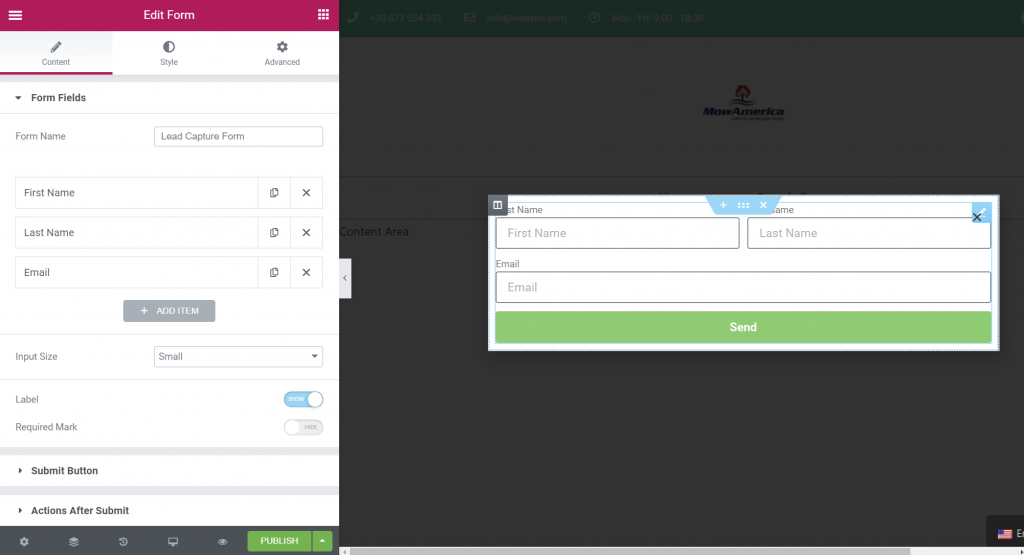
Formunuzu oluşturduktan sonra , form ayarlarının İçerik sekmesinde Gönderdikten Sonra Eylemler ayarlarına gidin. Ardından, Webhook için bir eylem ekleyin. Formunuzu Zapier'e (ve ardından Google E-Tablolar'a) bağlamanızı sağlayan şey budur.
Webhook eylemini ekledikten sonra Webhook için yeni bir ayarlar alanı görmelisiniz . Bunu elinizin altında bulundurun çünkü sonraki adımlarda kullanmanız gerekecek:
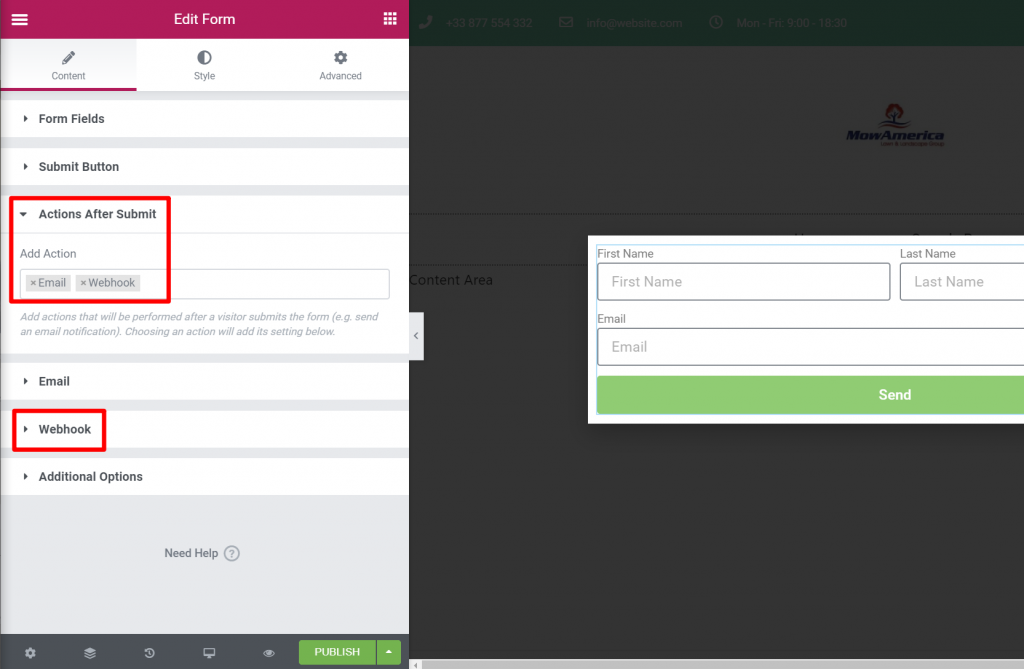
2. Zapier'de bir Zap Oluşturun ve Tetikleyiciyi Ayarlayın
Şimdi Elementor arayüzünü kapatmadan başka bir sekme açın ve Zapier'in web sitesine gidin.
Ardından, sağ üst köşedeki Zap Yap'a tıklayın:
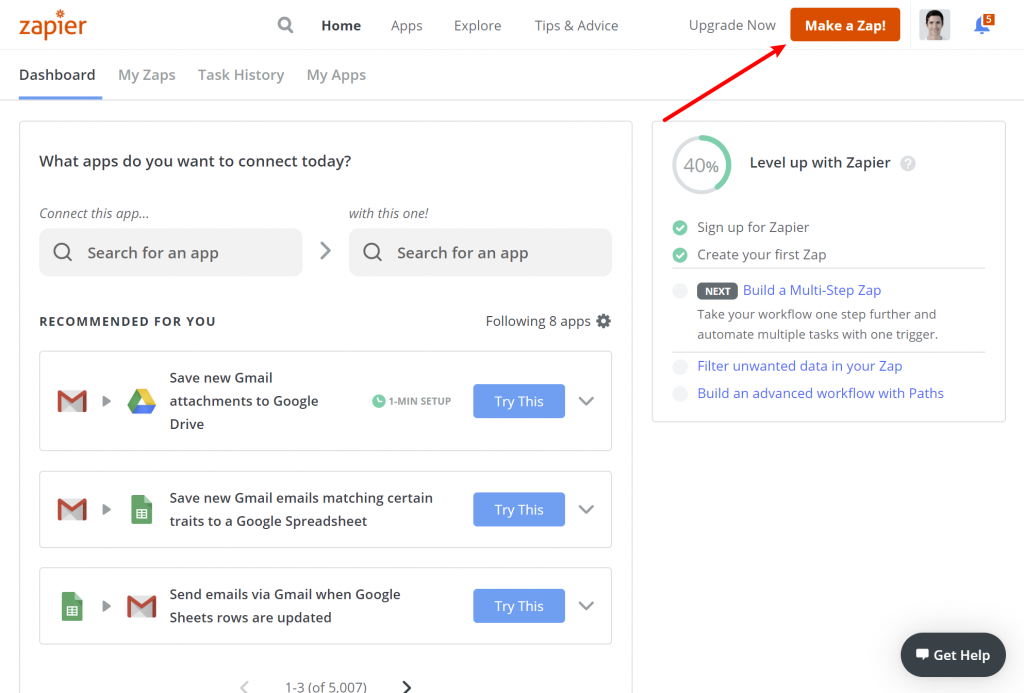
Bu Zapier editörünü açacaktır.
Uygulama ve Etkinlik Seç kutusunda, Zapier Webhooks'u arayın ve seçin .
Ardından, Tetikleyici Olay Seç kutusunda, Kancayı Yakala'yı seçin .
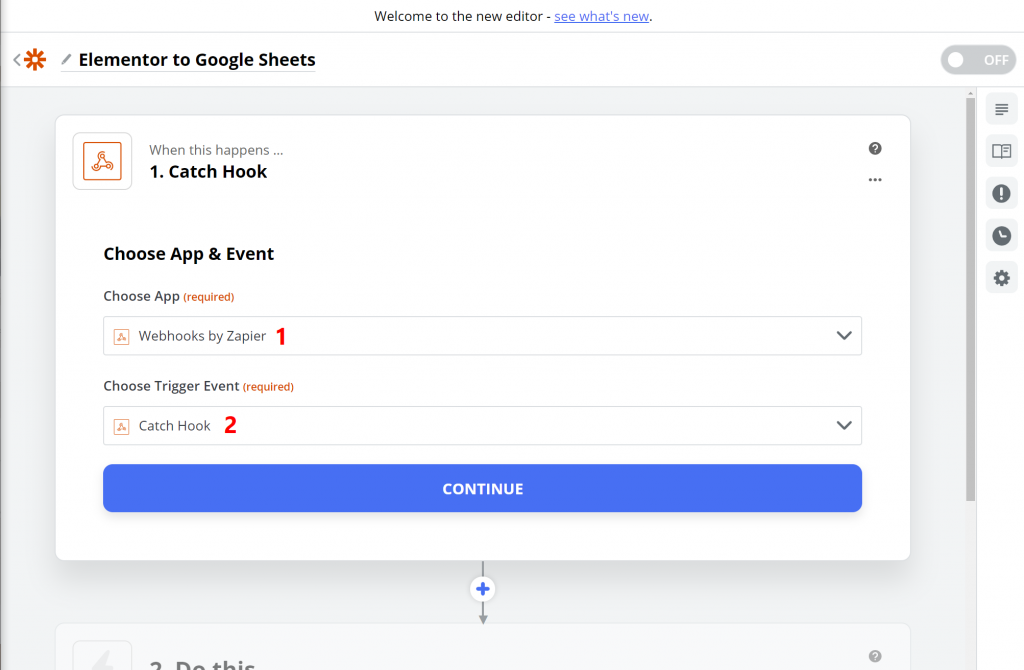
İlerlemek için Devam'ı tıklayın.
3. Elementor'a Zapier Webhook URL'si ekleyin ve Bağlantıyı Test Edin
Devam'ı tıkladığınızda, Zapier size kendi Özel Web kancası URL'nizi vermelidir :
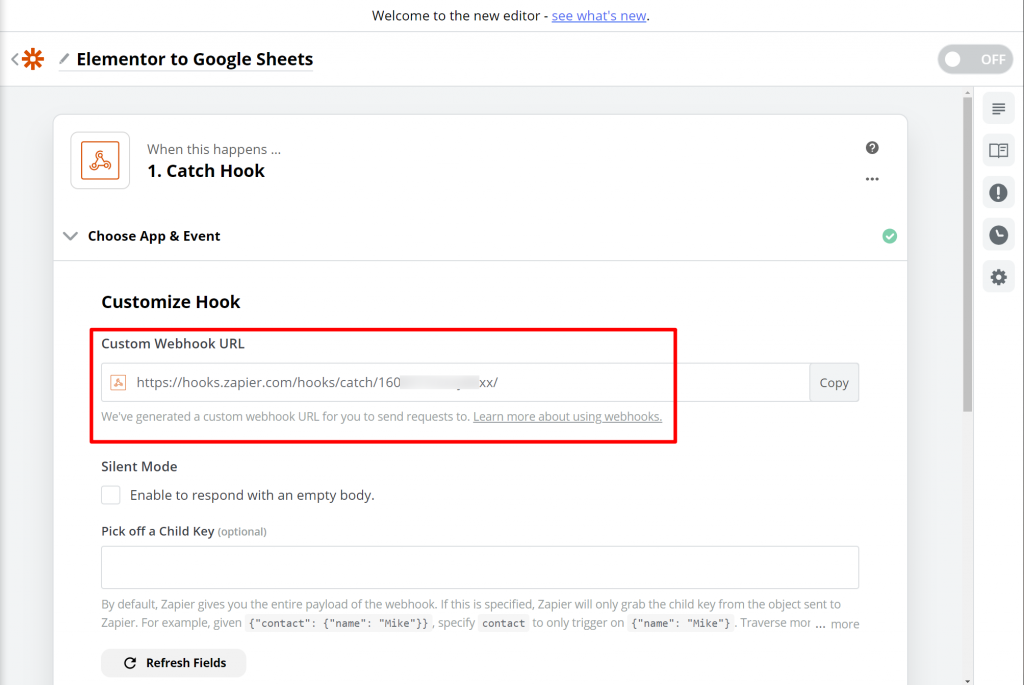
Bu değeri kopyalayın ve ardından Elementor arayüzüne geri dönün.

Form widget'ında Web kancası ayarlarını açın ve Zapier'den aldığınız Web kancası URL'sine yapıştırın:
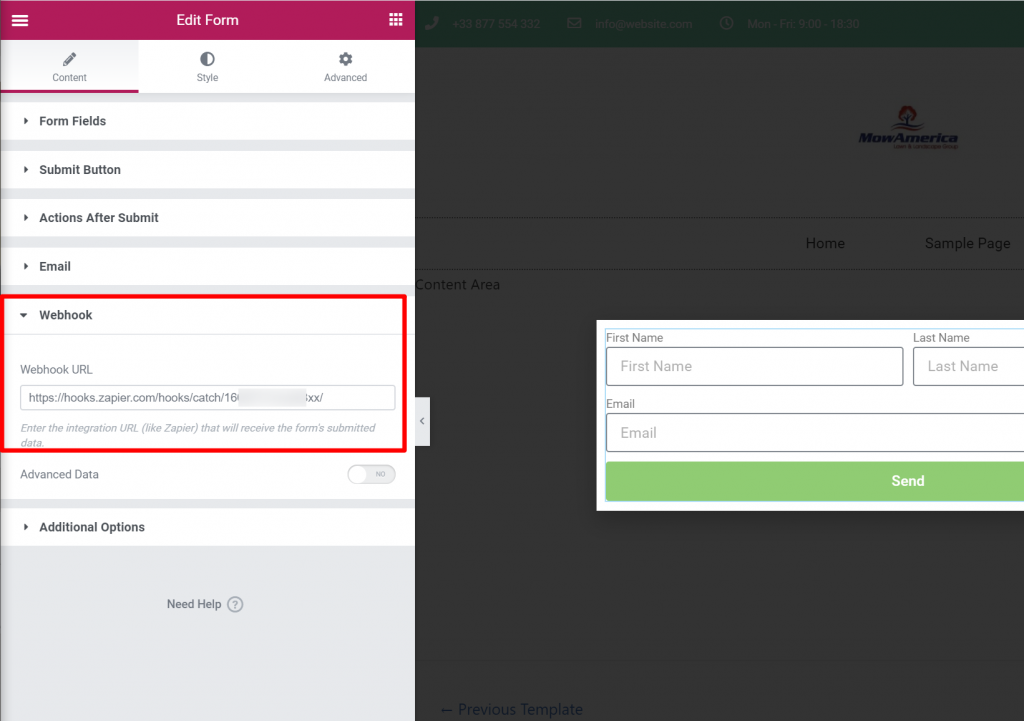
Ardından Elementor tasarımınızı kaydedin.
Elementor formunuzu yayınladıktan sonra, potansiyel müşteri yakalama formunuzu içeren bir sayfa açın ve bazı test verilerini gönderin; bunu Zapier bağlantısının çalışıp çalışmadığını test etmek için kullanacaksınız.
Ardından, Zapier düzenleyicisine geri dönün ve bir sonraki adıma geçmek için Devam'ı tıklayın. Test Et ve Gözden Geçirme seçeneğini görmelisiniz:
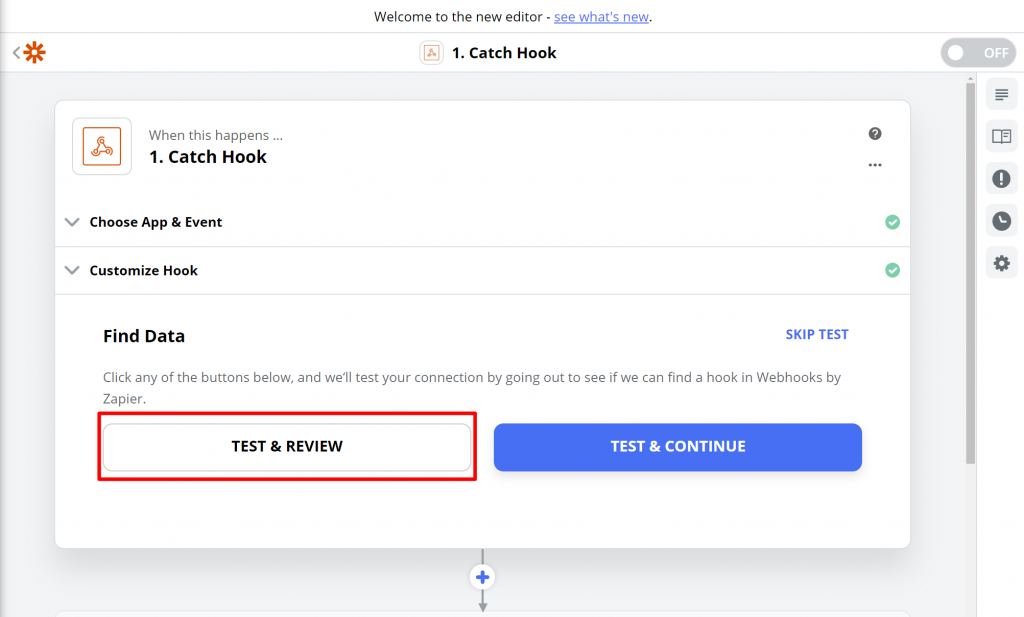
Bunu tıkladığınızda, az önce gönderdiğiniz Elementor formundaki verileri görmelisiniz:
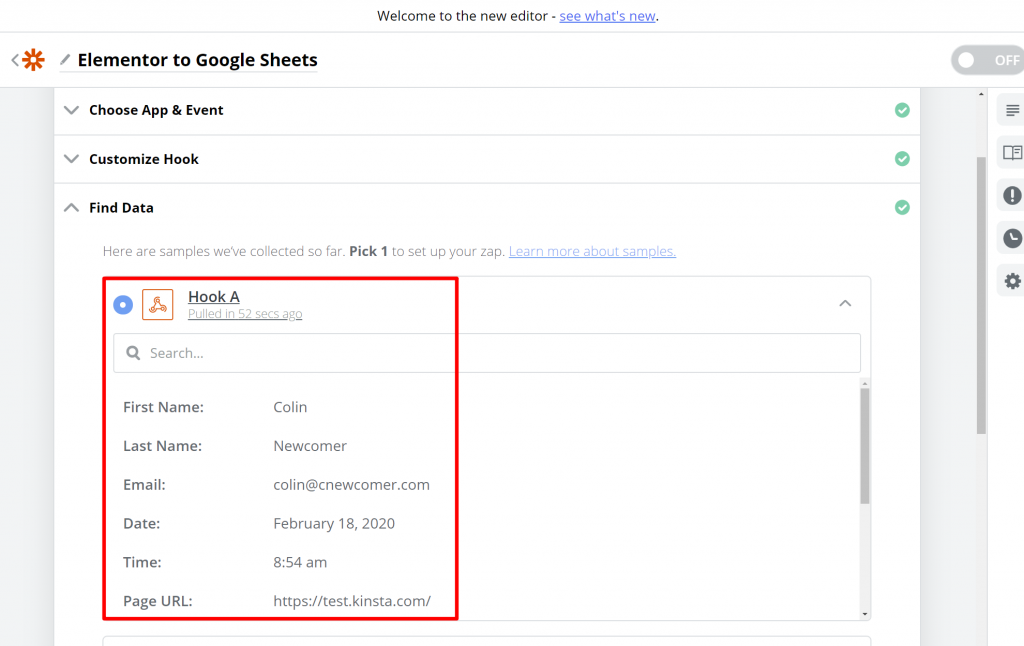
Her şey yolunda görünüyorsa, bir sonraki adıma geçmek için Düzenleme Bitti'yi tıklayın.
4. Zapier'de Eylem Ayarlayın
Bu noktada, Elementor'un yeni form gönderimlerini otomatik olarak Zapier'e ileteceği şekilde ayarladınız. Şimdi, Zapier'e bu verileri Google E-Tablolar'a eklemesini söylemeniz gerekiyor.
İlk olarak, potansiyel müşterilerinizi tutmak için gerçek e-tabloyu oluşturmanız gerekir.
Bunu yapmak için Google E-Tablolar'ı açın ve yeni bir e-tablo oluşturun. Müşteri adaylarınız hakkında toplamak istediğiniz tüm bilgiler için sütun başlıkları ayarlayabilirsiniz (bu, Elementor formunuzdaki tüm alanları içermelidir).
Birinin potansiyel müşteri yakalama formunuzu gönderdiği sayfa veya tarih gibi ek bilgiler için fazladan sütunlar da ekleyebilirsiniz:
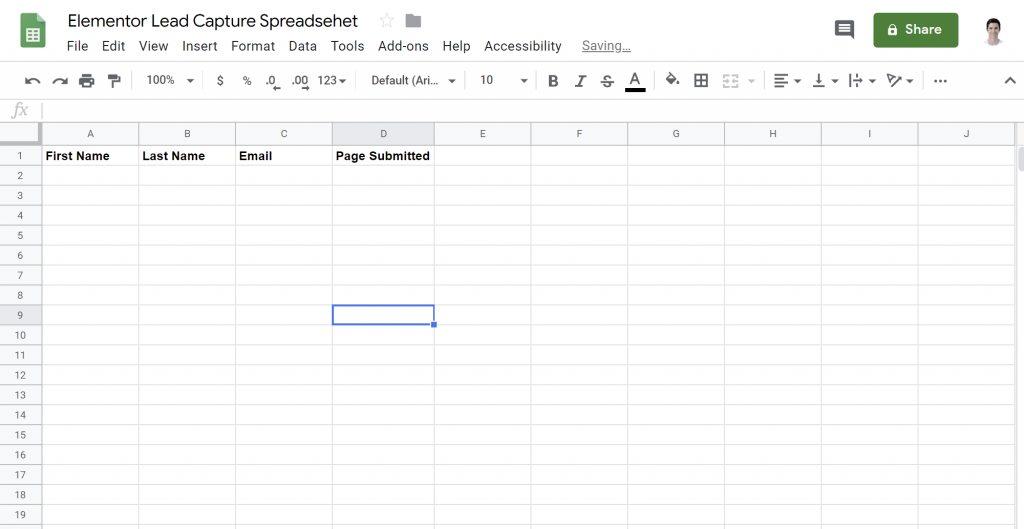
Ardından, Zapier arayüzüne geri dönün.
Bunu yapın kutusunda, Google E-Tablolar öğesini aratın ve seçin. Ardından, Eylem Olayı Seç kutusunda Elektronik Tablo Satırı Oluştur öğesini seçin.
Bu, Zapier'e Elementor'daki her yeni form gönderimi için elektronik tabloya yeni bir satır eklemesini söyler:
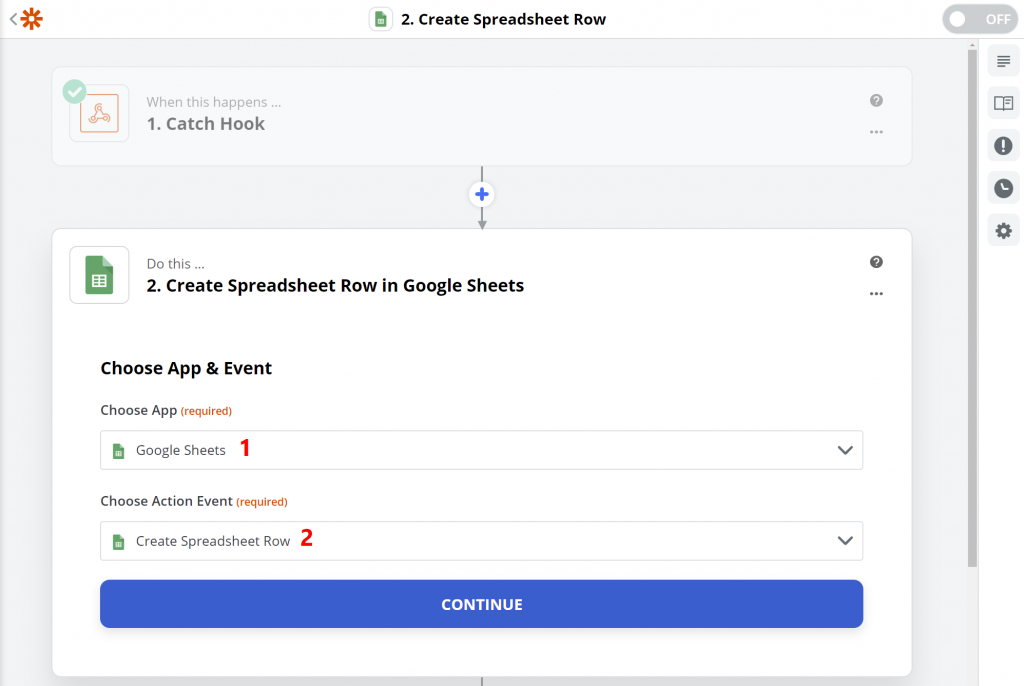
Ardından, Devam'ı tıklayın.
Bir sonraki ekranda, Google E-Tablolar'da oturum açmanız ve Zapier erişimi vermeniz istenecektir. Bu, standart Google auth sürecini kullanır.
Google E-Tablolar hesabınızı ekledikten sonra ilerlemek için Devam'ı tıklayın:
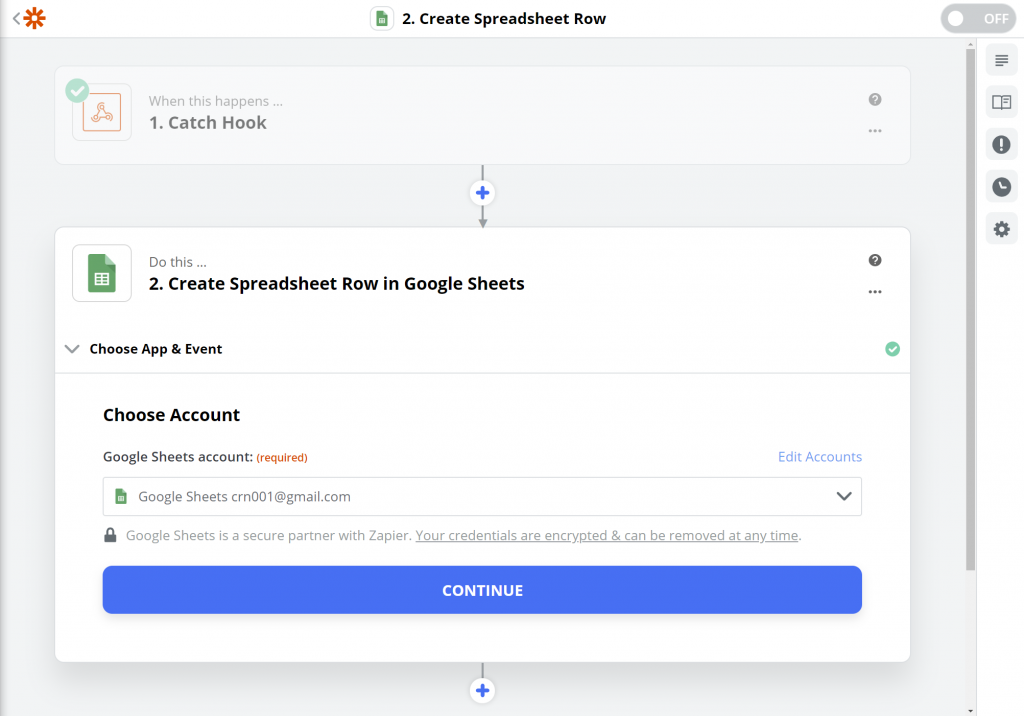
Şimdi, aşağıdakilere bilgi eklemek için e-tabloyu seçmeniz gerekiyor:
- Drive – Google Drive hesabınızı seçin.
- E-tablo – biraz önce oluşturduğunuz e - tabloyu seçin.
- Çalışma Sayfası – bu e-tablodaki çalışma sayfasını seçin (genellikle bunu varsayılan olarak bırakabilirsiniz).
Ardından, Web kancasındaki bilgileri elektronik tablonuzdaki sütunlarla eşleştirmeniz gerekir. Bu, Elementor form alanlarınızın yanı sıra toplamak istediğiniz diğer bilgileri içerir.
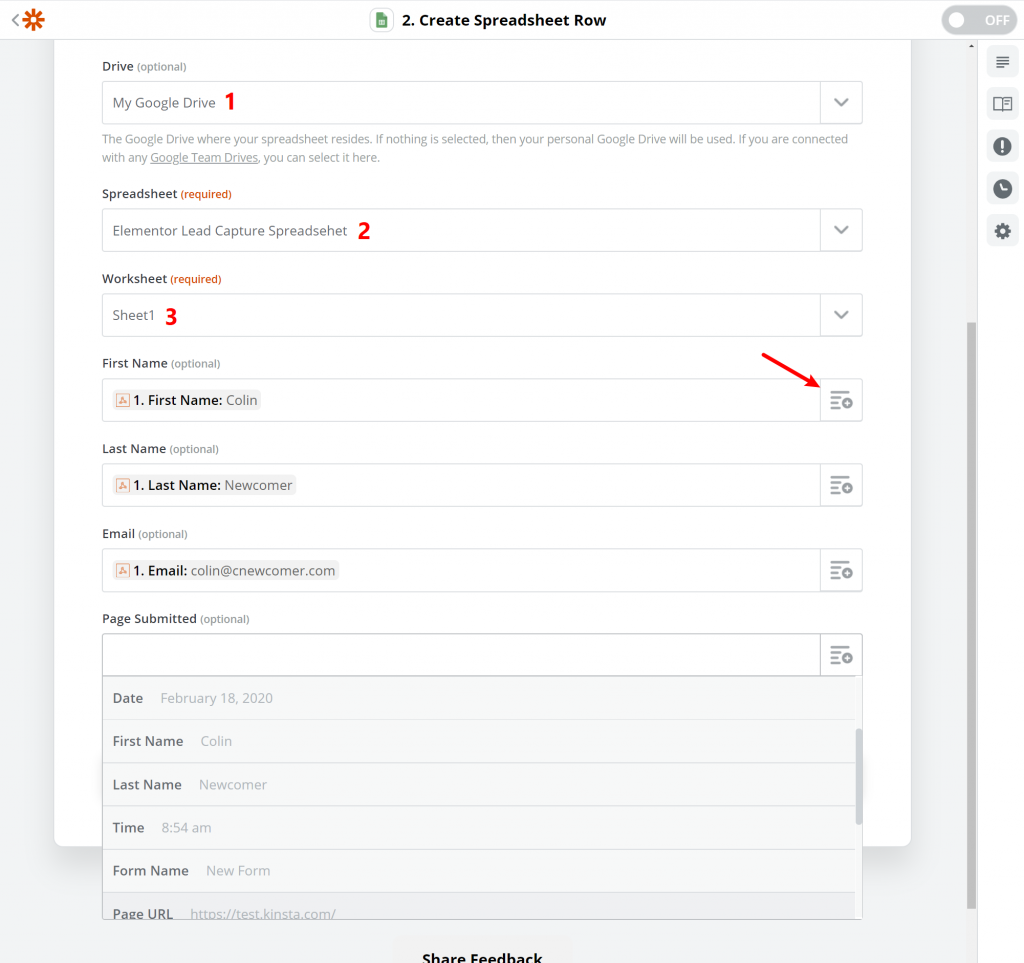
Tüm bilgileri eşleştirdikten sonra, işleri bitirmek için Devam'ı tıklayın.
Zapier daha sonra sizden başka bir test yapmanızı isteyecektir:
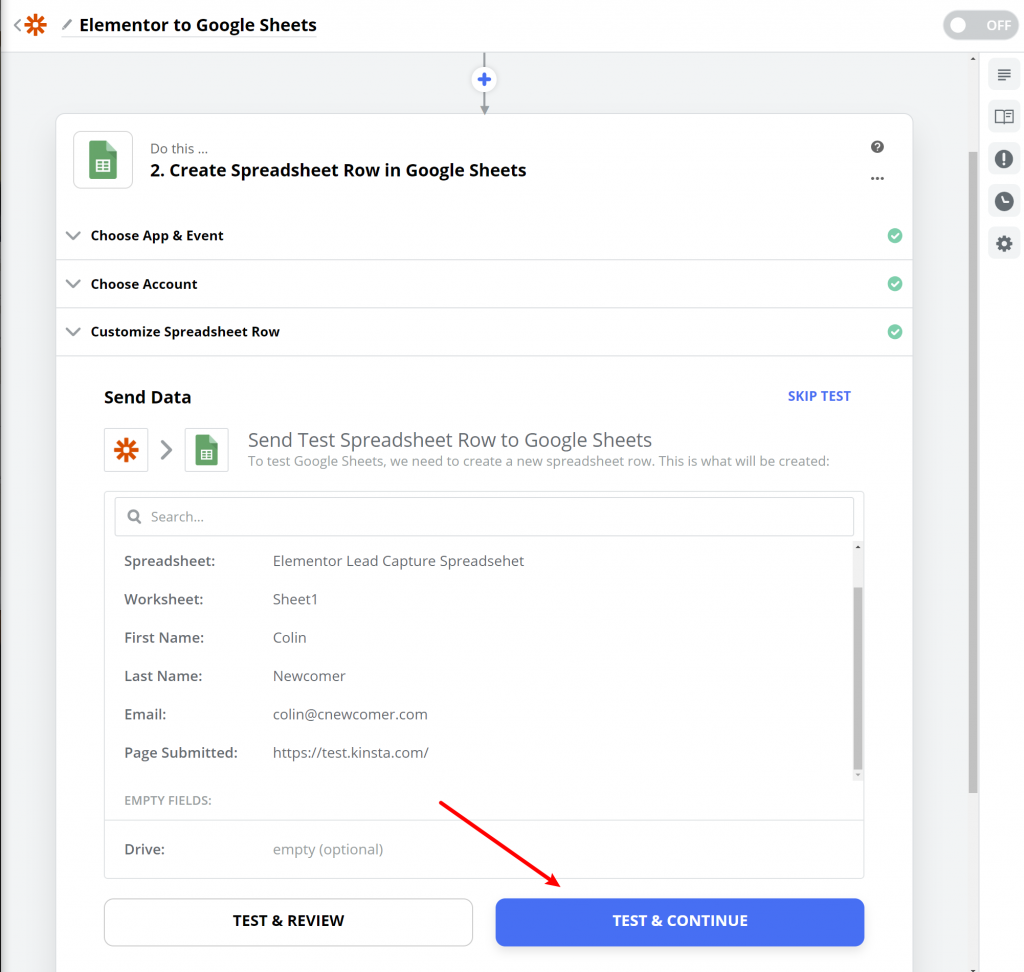
Ve her şey yolunda giderse, Google E-Tablolar'da Elementor formunuz aracılığıyla gönderdiğiniz test verilerini görmelisiniz:
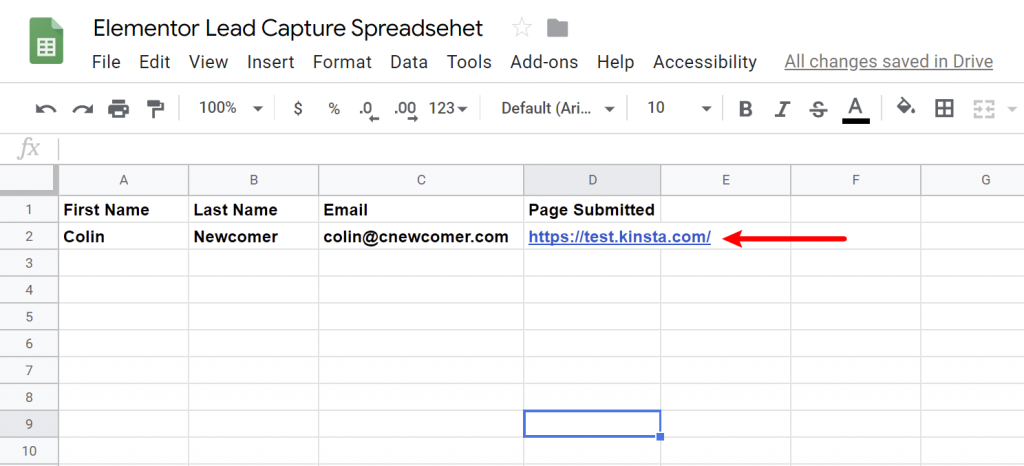
İşleri bitirmek için tek yapmanız gereken Zap'inizi açmak:
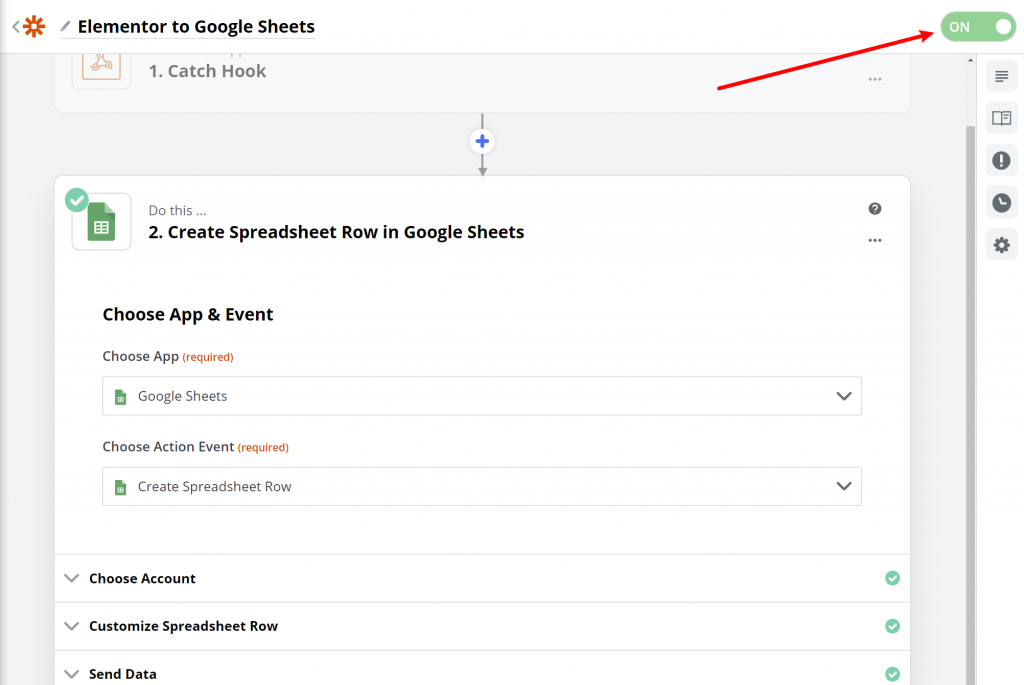
Ve bu kadar! Elementor'u Zapier kullanarak Google E-Tablolar'a başarıyla bağladınız.
Çözüm
Elementor Pro ve Zapier'deki Form widget'ı ile Google E-Tablolar'a (veya Zapier'deki diğer uygulamalardan herhangi birine) bağlanan potansiyel müşteri oluşturma formları oluşturmak kolaydır.
E-tablonuzu iş ihtiyaçlarınızı karşılayacak şekilde ayarlayabilir ve topladığınız tüm bilgileri özelleştirebilirsiniz.
Başlamak için bugün Elementor Pro'yu satın alın ve ardından entegrasyonu ayarlamak için bu eğitimdeki adımları izleyin.
Elementor'u Google E-Tablolar'a nasıl bağlayacağınızla ilgili başka sorularınız mı var? Yorumlar bölümünde sorun!
